Win10以太网无网络访问权限怎么办
- 浏览: 0
- |
- 更新:
近期有小伙伴反映在使用Win10的过程中,出现了以太网无网络访问权限的问题,这是怎么回事呢,遇到这种情况应该怎么解决呢,下面小编就给大家详细介绍一下Win10以太网无网络访问权限的解决方法,有需要的小伙伴可以来看一看。
解决方法:
1、右击左下角任务栏中的"开始"图标,选择选项列表中的"运行"。
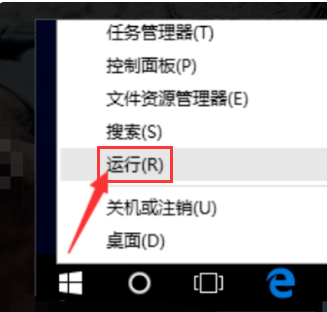
2、在弹出的运行对话框中输入"cmd",回车打开。
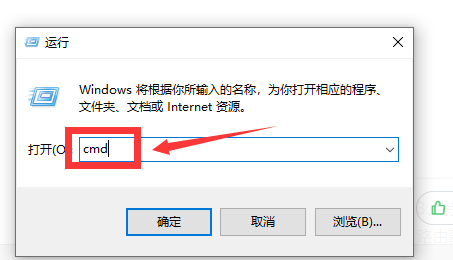
3、进入到命令提示符窗口后,输入命令"ping 路由器内网地址",并回车执行,检测电脑中网卡与路由器线路连接情况。
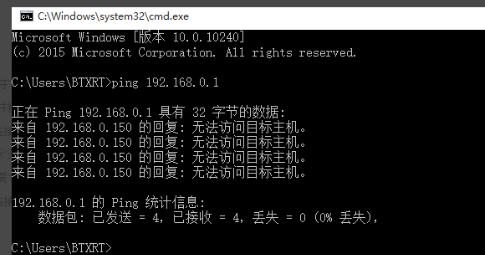
4、之后进入到网络中心中,点击右侧"相关设置"中的"更改适配器选项"。

5、右击以太网,选择选项列表中的"属性"。
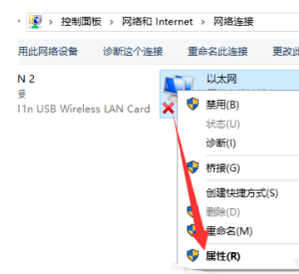
6、然后在给出的窗口界面中,选择"协议版本4(TCP/IPv4)"双击打开。
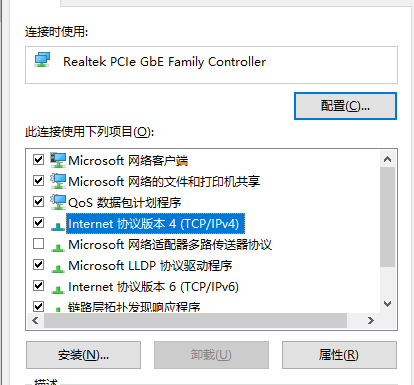
7、最后将"使用下面的IP地址"和"使用下面的DNS服务器"勾选上,并手动设置IP地址就可以了。
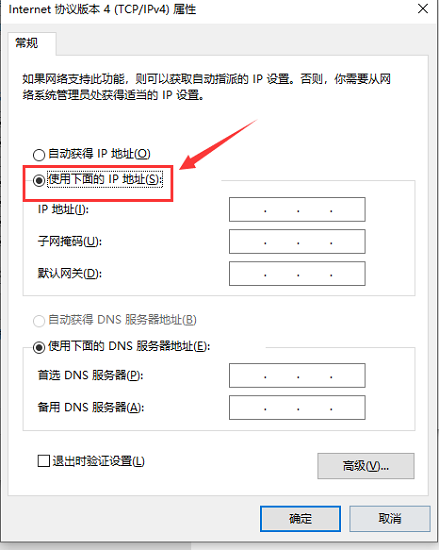
热门教程
- 1 win7 32位安装版
- 2 win7纯净版镜像64位
- 3 win7纯净版镜像32位
- 4 win7纯净版系统镜像iso
- 5 win7纯净版系统镜像32位
- 6 win7纯净版系统镜像64位
- 7 win7纯净版系统镜像
- 8 深度win7系统镜像
- 9 深度win7系统32位
- 10 深度win7系统64位


